- PolyJet 레거시 프린터
- Alaris30 V1
- Connex260
- Connex350/500
- Eden250
- Eden260
- Eden260V/VS
- Eden330
- Eden350
- Eden350V/500V
- J700 & J720 Dental
- J750/J735
- J750 Digital Anatomy
- Objet24/30 V2 제품군
- Objet24/30 V3 제품군
- Objet30 V5 Pro & Prime
- Objet260 Connex 1-2-3
- Objet260 Dental/Dental Selection
- Objet350/500 Connex 1-2-3
- Objet1000 Plus
- 광조형 재료
- Somos® 9120™
- Somos® BioClear™
- Somos® DMX SL™ 100
- Somos® Element™
- Somos® EvoLVe™ 128
- Somos® GP Plus™ 14122
- Somos® Momentum™
- Somos® NeXt™
- Somos® PerFORM™
- Somos® PerFORM Reflect™
- Somos® ProtoGen™ 18420
- Somos® ProtoTherm™ 12120
- Somos® Taurus™
- Somos® WaterClear® Ultra 10122
- Somos® WaterShed® AF
- Somos® WaterShed® Black
- Somos® WaterShed® XC 11122
SAF 프린터용 빌드 준비
H350은 트레이의 2D 영역에 국한되지 않고 전체 3D 볼륨 빌드 영역에 부품을 배치할 수 있습니다. 이 때문에 빌드에 모델을 추가하는 것은 2단계 프로세스입니다.
- 설정을 조정할 수 있는 준비 영역에 모델이 추가됩니다.
- 그런 다음 선택한 모델이 3D 네스트에 중첩됩니다.

준비 영역
준비 영역은 모델을 추가하고 수정할 수 있는 무한 2D 평면입니다. 모델은 네스트에 직접 추가할 수 없으며 먼저 준비 영역에 추가해야 합니다.
준비 영역을 사용하여 수행할 수 있는 작업:
- 모델 크기 조정 및/또는 단위 없는 파일 유형에 대해 다른 단위 선택
- 메시 분석 및 복구 수행
- 모델이 가려질 수 있는 3D 네스트에 추가하기 전에 모든 측면에서 모델을 검사하십시오.
최적의 표면 마감을 위해 모델의 방향을 선택하는 방법에 대한 자세한 내용은 H350 모범 사례 가이드를 참조하십시오.
모델을 선택하면 빌드 볼륨의 윤곽선이 녹색으로 표시되어 모델의 규모를 파악할 수 있습니다. 이 기능은 화면 상단의 보기 컨트롤 스트립에서 끌 수 있습니다.
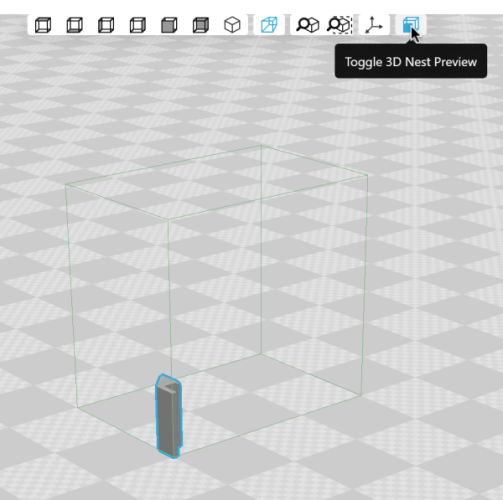
모델을 네스팅하려면 먼저 분석 모드를 사용하여 모델을 확인하고 복구해야 합니다. 사용자 기본 설정(기본적으로 켜져 있음)은 모델이 추가될 때 자동으로 확인합니다. 이렇게 하면 단계가 절약되지만 복잡한 모델의 경우 리소스가 많이 소모될 수 있습니다. 기본 설정을 비활성화하고 분석 모드에서 수동으로 모델을 확인할 수 있습니다. 복구가 필요한 모델이 있으면 모든 모델 복구를 클릭합니다.
준비 영역이나 네스트 영역에서 여러 작업을 수행할 수 있습니다.
- 모델 복제 또는 복사 및 붙여넣기
- 방향을 변경하고 하나 이상의 축에서 잠금
- 모델 미러링
- Labels 도구를 사용하여 모델의 표면에 텍스트를 추가합니다. 여기에서 자세히 알아보십시오.
자동 네스팅
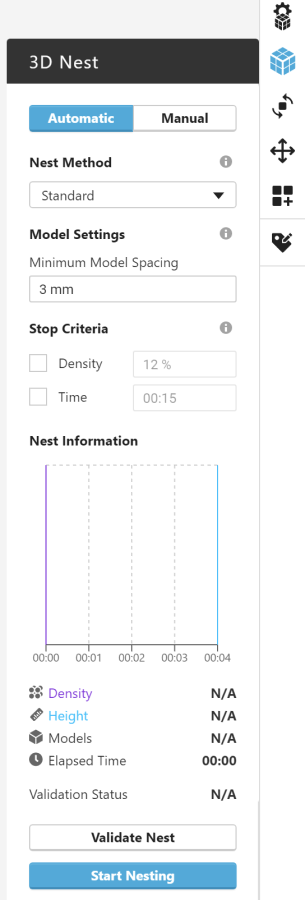
3D 네스팅 패널에는 다음과 같은 몇 가지 컨트롤이 포함되어 있습니다.
- 네스트 방법은 표준 또는 고급 중에 선택할 수 있습니다.
- 컴팩트는 더 조밀한 배치 솔루션을 반환할 수 있지만 인터록을 포함하고 실행하는 데 시간이 더 오래 걸릴 수 있습니다.
- 인터록 없음은 항상 인터록이 없는 네스트를 반환합니다. 실행 속도가 더 빠를 수 있지만 밀도가 낮을 수 있습니다.
| 거짓 긍정 | 거짓 부정 |
|---|---|
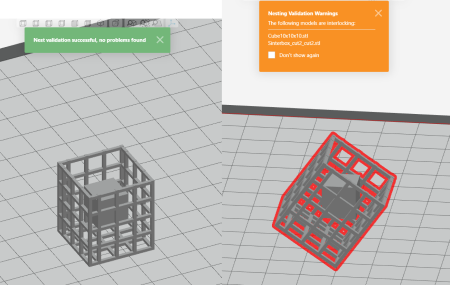 | 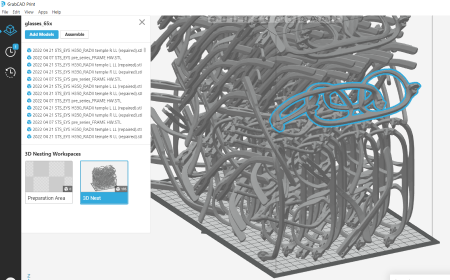 |
- 모델 사이의 최소 간격을 선택할 수 있습니다. 최소 간격을 조정할 때는 H350 모범 사례 가이드를 참조하십시오. 일반적으로 큰 부품을 인쇄할 때는 최소 간격을 늘리는 것이 좋습니다.
- 중지 기준(Stop Criteria)이라고 하는 자동 중첩 프로세스에 대한 제한을 입력할 수 있습니다. 자동 중첩은 특히 전체 빌드 볼륨을 채우는 중첩을 만들려고 하거나 모델에 복잡한 모양이 있는 경우 시간이 오래 걸릴 수 있습니다. 중지 기준을 사용하면 네스트 최적화가 완료되기 전에 프로세스를 중단할 수 있습니다. 그 결과 가능한 가장 짧은 프린트 또는 가장 조밀한 네스트는 아닐 수 있지만 전체 최적화가 완료될 때까지 기다릴 필요가 없습니다. 중첩 프로세스를 수동으로 중지할 수도 있습니다. 네스트 정보 섹션에는 네스팅 프로세스의 진행률이 자세히 표시되며, 최적화가 요구 사항에 충분한 경우 프로세스를 중지할 수 있습니다.
자동 네스팅을 시작하려면 먼저 인쇄할 모델을 선택합니다. Ctrl+A를 사용하여 프로젝트의 모든 모델을 선택하거나 뷰어에서 클릭하고 드래그하여 여러 모델을 상자 선택할 수 있습니다. CTRL 키를 누른 상태에서 뷰어 또는 파일 목록에서 모델을 클릭하여 모델을 개별적으로 선택할 수도 있습니다. 선택한 모델만 중첩되며, 이미 중첩에 있고 선택되지 않은 모델이 있으면 중첩에서 제외됩니다. 이러한 모델은 3D 네스트의 빌드 볼륨 외부에 표시됩니다.
수동 네스팅
모델이 빌드 볼륨에 있거나 바로 바깥쪽에 있는 3D 네스트 보기에 있으면 변환 및 방향 도구를 사용하여 모델을 수동으로 이동하거나 방향을 변경할 수 있습니다. 보기 컨트롤 스트립에서 3D 조작기를 활성화하여 모델을 자유롭게 드래그하거나 위치 도구 패널을 사용하여 모델을 특정 증분만큼 이동할 수 있습니다.

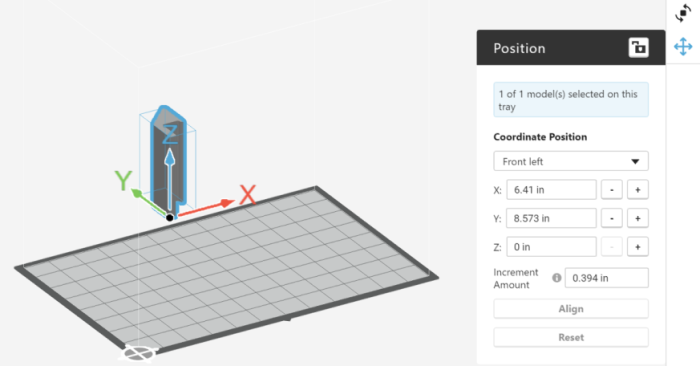
그런 다음 3D 네스팅 도구 패널에서 네스트 검증을 클릭하여 네스트가 인쇄 가능한지 확인하고 밀도 및 프린트 시간을 다시 계산합니다.
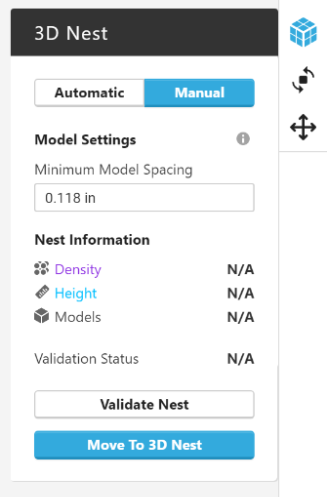
3D 배열
모델이 중첩 영역에 있으면 3D 배열 도구를 사용하여 복제본 배열을 만들 수 있습니다.
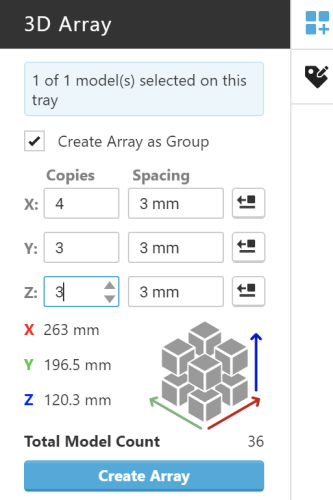
도구 패널을 사용하면 어레이의 크기, 원래 모델을 기준으로 어레이를 늘리는 방향, 어레이 내의 모델 간격을 제어할 수 있습니다. 어레이를 그룹으로 만들기는 어레이 내의 모델을 선택하는 방법에 영향을 줍니다. 어레이를 그룹으로 만들 때 어레이는 전체로만 선택할 수 있으며 이동, 방향 변경 또는 네스팅과 같은 작업은 어레이의 배치를 유지합니다. 이 확인란을 선택 취소하면 어레이의 결과 모델이 개별 복제본으로 추가되어 개별적으로 선택할 수 있습니다. 이렇게 하면 어레이를 만든 다음 간섭하는 개별 모델을 삭제할 수 있으므로 빌드의 다른 부품 주위에 어레이를 만들 수 있습니다.
배열을 만들 때 미리보기가 표시됩니다. 빌드 볼륨을 초과하는 모델은 노란색으로 표시됩니다.
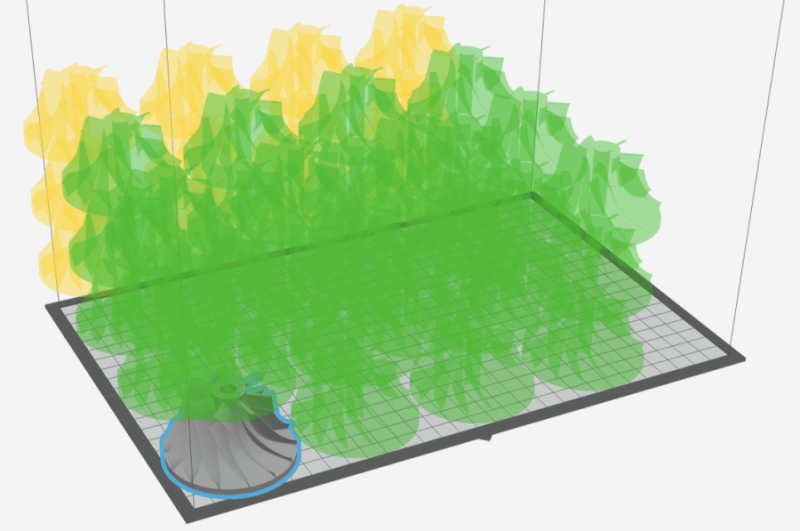
축소 보상
SAF 프린터에서 모델을 인쇄할 때 인쇄된 모델이 냉각되면서 축소되기 때문에 프린터로 보내기 전에 치수가 확대됩니다. 모델이 확대되는 정확한 양을 수축 보상 계수라고 합니다. 프린터 보정 중에 빌드의 X, Y 및 Z 방향에 대한 정확한 보상 계수를 결정하고 GrabCAD Print에서 H350을 선택하면 해당 계수가 3D 네스트 설정 패널에 복사됩니다. 이러한 값을 설정할 때 사용 설명서를 참조하십시오.
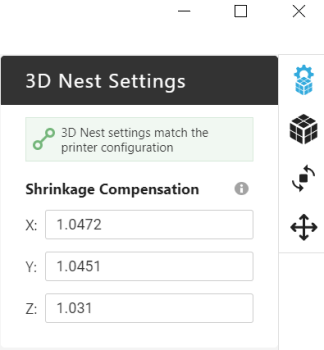
수축 보상이 적용되는 방법
GrabCAD Print에서는 항상 '콜드' 상태, 즉 인쇄가 완료되고 모델이 디자인된 크기로 다시 축소된 후의 측정값을 볼 수 있습니다. 배율 도구는 보상 계수를 적용하지 않고 디자인 대로 모델의 측정값을 표시하고, 위치 도구 및 모델 간격 옵션은 모델의 실제 크기를 기준으로 측정값을 사용합니다.
GrabCAD Print가 보상 계수를 적용하는 방법은 전체 네스트 볼륨에 적용하는 것입니다. H350 빌드 챔버의 치수는 315mm× 208mm × 293mm이지만, GrabCAD Print에서 볼 수 있는 네스트 볼륨은 315 ∕ SX × 208 ∕ SY × 293 ∕ SZ로 약간 더 작으며, 여기서 SX, SY 및 SZ는 X, Y 및 Z의 수축 보상 계수입니다. 수축 보상 계수는 개별 모델이 아닌 네스트 전체에 적용되므로 서로 간섭하거나 빌드 챔버의 경계를 초과하지 않습니다.
밀도 계산 방법
3D 둥지와 관련된 "밀도"는 둥지 높이에 대한 모델로 채워진 사용 가능한 빌드 볼륨의 양을 나타냅니다. 다음 공식으로 표현할 수 있습니다.
![]()
여기서 SX 및 SY는 X 및 Y의 수축 보상 계수이고, H350의 빌드 영역은 상수(315mm × 208mm)이며, 네스트의 높이는 3D 네스트 도구 패널의 네스트 정보 섹션에 표시됩니다. X 및 Y 수축 보상 계수만 밀도 계산에 적용되는데, 이는 Z가 높이에 의해 제외되기 때문입니다.
다른 소프트웨어에서 온 경우
다른 소프트웨어는 수축 보상 계수를 다르게 적용하고 밀도를 다르게 계산할 수도 있습니다.
예를 들어, Materialise Magics에서 전체 빌드 챔버 볼륨은 네스팅에 사용할 수 있지만 모델 및 기타 측정값은 디자인 대로 '콜드' 상태로 표시되므로 더 많거나 더 큰 모델을 네스트에 넣을 수 있습니다. 그러면 빌드 파일을 생성하는 동안 보상 계수가 적용됩니다. Magics에 표시된 밀도는 수축 보상을 고려하지 않으므로 네스트가 동일한 경우 밀도에 대해 더 낮은 값을 표시합니다.
